Якщо Ви хочете створити резервну копію або скористатися новим сервісом карт, Ви можете легко завантажити дані Google Maps. Вам не потрібно переглядати всі дані Вашого облікового запису Google. Перейдіть праворуч до веб-сайту настільних комп’ютерів Google Maps та експортуйте свою інформацію.
Створіть Експорт на Картах Google
Щоб завантажити свої дані, перейдіть до Карт Google на своєму комп’ютері та увійдіть. Далі натисніть значок меню у верхньому лівому куті поруч із полем пошуку.
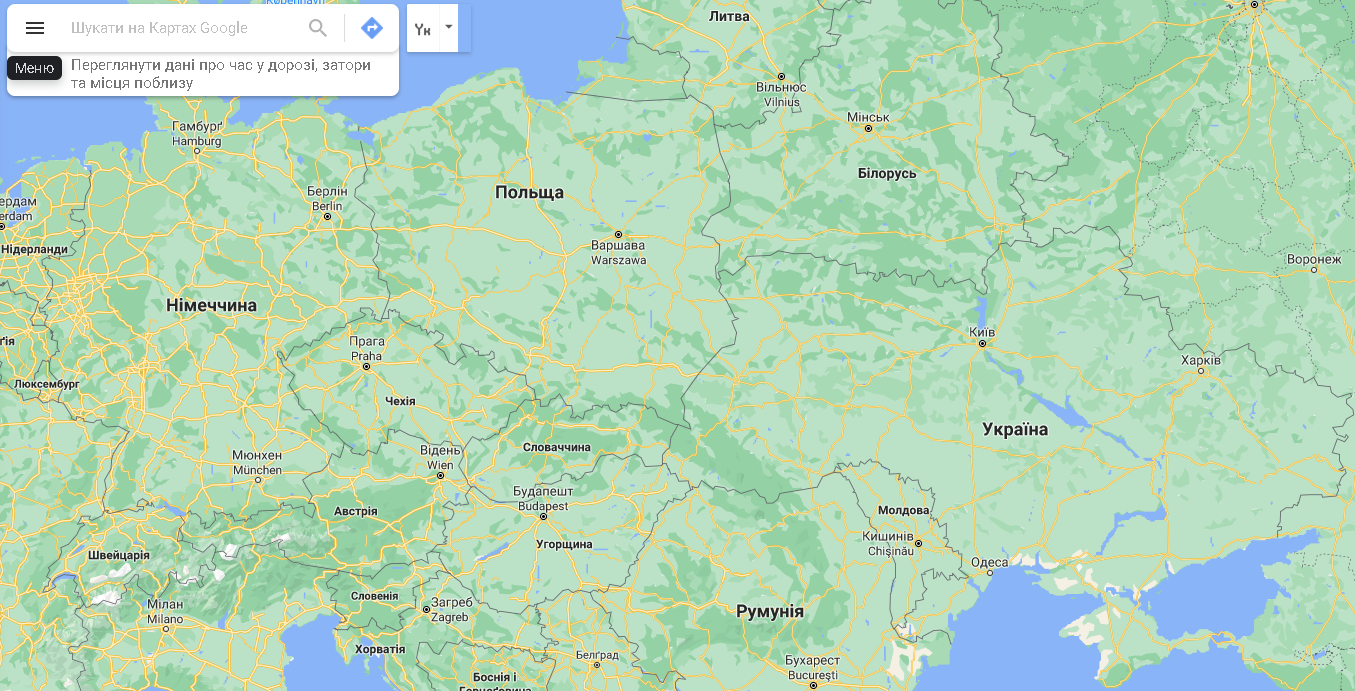
Унизу виберіть “Ваші дані на Картах”.
На наступному екрані прокрутіть вниз і виберіть “Завантажити дані карт”.
Виберіть свої дані
Ви можете експортувати Історію місцезнаходжень, Карти (Ваші місця), Мої карти або всі три. Установіть прапорці біля потрібних даних.
Для елементів, що пропонують “Кілька форматів”, натисніть один, щоб переглянути або змінити формат файлу для цього конкретного елемента.
Коли будете готові, натисніть “Наступний крок”.
Виберіть пункт призначення, частоту та тип файлу
Ви можете отримати файл даних на електронну пошту або улюблену хмарну службу зберігання, включаючи Google Drive, Dropbox, OneDrive або Box. Виберіть пункт призначення у вікні “Спосіб доставки”.
Для цілей цього посібника ми отримаємо наш файл електронною поштою.
Далі Ви можете вибрати одноразовий експорт даних або налаштувати його на весь рік з експортом кожні два місяці. Ви можете розглянути можливість регулярного експорту, якщо часто зберігаєте улюблені місця або створюєте власні карти.
Нарешті, виберіть тип і розмір файлу. Ви можете отримати файл ZIP або TGZ для цього типу. Потім виберіть максимальний розмір файлу від 1 ГБ до 50 ГБ. Якщо Ваші дані перевищують вибраний вами розмір, вони будуть розділені на кілька файлів.
Після встановлення цих елементів натисніть кнопку “Експортувати дані”.
Перегляньте своє підтвердження експорту
Потім Ви побачите підтвердження того, що експорт обробляється, у вікні “Прогрес експорту”. Це підтверджує кількість елементів, які Ви вибрали для експорту, і пропонує опцію “Скасувати експорт”, якщо ви передумаєте. Ви також можете натиснути “Створити новий експорт”, якщо хочете отримати інші елементи.
Ви також повинні отримати електронне повідомлення на свій рахунок Gmail. Це просто підтверджує, що ви вимагали файл своїх даних.
Завантажте свої дані Карт Google
Залежно від кількості даних Карт Google, якими Ви володієте, процес експорту може тривати від кількох хвилин до днів. Ви отримаєте електронний лист на свій рахунок Gmail, коли файл буде готовий.
Пам’ятайте, у цьому посібнику ми вирішили отримувати експорт електронною поштою. Якщо Ви зробите те саме, натисніть “Керувати експортами” або “Завантажити файли” в електронному листі, яке ви отримаєте.
Параметр Керувати експортом переводить вас на веб-сторінку, де відображаються дані, які Ви вирішили отримати за допомогою кнопки “Завантажити”. Параметр “Завантажити файли” спрямовує Вас на ту саму сторінку, але автоматично завантажує файл одночасно.
Отримавши файл, перейдіть до місця завантаження, щоб відкрити його. Ви повинні побачити папки для кожного типу даних, який ви вибрали.
Якщо Ви вирішите надіслати файл службі зберігання, повідомлення електронної пошти, яке Ви отримаєте, коли файл буде готовий, міститиме посилання для його отримання. Клацніть на посилання, увійдіть, якщо це необхідно, і отримайте доступ до свого файлу.
Незалежно від того, куди Ви надсилаєте свій файл даних Google Maps, у Вас буде зручна резервна копія, яку Ви зможете зберегти. Крім того, у Вас будуть потрібні файли, якщо Ви вирішите імпортувати їх до іншої служби карт.
Радимо звернути увагу на поради, про які писав Cybercalm, а саме:
Як видалити обліковий запис Facebook? – ІНСТРУКЦІЯ
Як синхронізувати вкладки між різними браузерами? – ІНСТРУКЦІЯ
Як зменшити цифровий слід та захистити особисті дані? ПОРАДИ
До речі, китайського виробника розумних телевізорів Skyworth викрили в шпигунстві за користувачами. Кожні 10 хвилин апарат сканував приміщення з метою пошуку інших пристроїв, підключених до мережі Wi-Fi.
Також фахівець компанії ESET Джейк Мур виявив проблему, коли попросив свою восьмирічну дочку протестувати надійність функції розблокування iPhone за допомогою смарт-годинника Apple Watch, що дозволяє розблокувати смартфон при носінні захисної маски. Дівчинка наділа маску і негайно отримала доступ до татового iPhone, просто змахнувши вгору екран.
Apple випустила нову версію операційної системи iOS для iPhone та iPad. Вона додасть на пристрої низку нових функцій, але головні нововведення стосуються приватності користувачів та захисту їхніх персональних даних.
Окрім цього, зловмисники стали частіше використовувати документи Microsoft Excel (версії 4.0) для поширення шкідливих програм, таких як ZLoader і Quakbot.